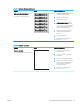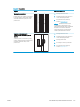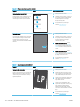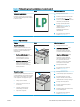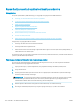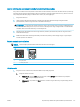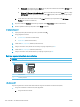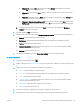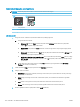HP Color LaserJet Pro MFP M178-M181 - User Guide
Teksti või piltide jaoks optimeerimine
MÄRKUS. Olenevalt juhtpaneeli tüübist tuleb kasutada erinevaid toiminguid.
1 2
1 LED-juhtpaneel
2 2-realine juhtpaneel
LED-juhtpaneelid
1. Avage HP manus-veebiserver (Embedded Web Server, EWS) järgmiselt.
a. Avage HP Printer Assistant.
● Windows 10. Menüüst Start (Alusta) klõpsake valikut All Apps (Kõik rakendused), klõpsake
valikut HP ja seejärel valige printeri nimi.
● Windows 8.1. Klõpsake kuva Start alumises vasakus nurgas allanoolt ja seejärel valige printeri
nimi.
● Windows 8. Paremklõpsake kuva Start tühja ala; klõpsake rakenduste ribal valikut All Apps (Kõik
rakendused) ja seejärel valige printeri nimi.
● Windows 7, Windows Vista ja Windows XP. Arvuti töölaualt klõpsake valikut Start (Alusta), valige
All Programs (Kõik programmid), klõpsake valikut HP, klõpsake printeri kausta ja seejärel valige
printeri nimi.
b. Tehke rakenduses HP Printer Assistant valik Print (Printimine) ja seejärel tehke valik HP Device
Toolbox (HP seadme tööriistakast).
2. Tehke vahekaardi Copy (Koopia) ripploendis valik Optimize (Optimeeri).
3. Valige soovitud seadistus.
● Auto Select (Automaatne valimine): kasutage seda seadet, kui koopia kvaliteet ei ole teie jaoks väga
oluline. See on vaikeseade.
● Mixed (Segu): kasutage seda seadet dokumentide puhul, mis sisaldavad nii teksti kui ka graalisi
kujutisi.
● Text (Tekst): kasutage seda seadet peamiselt teksti sisaldavate dokumentide puhul.
● Picture (Pilt): kasutage seda seadet peamiselt graakat sisaldavate dokumentide puhul.
4. Muutke vajalikke seadistusi ja klõpsake valikut Apply (Rakenda).
130 Peatükk 9 Probleemide lahendamine ETWW